Якщо нова функція перегляду місцезнаходження (інакше геолокація) у Firefox 3.5 змушує вас турбуватися про вашу конфіденційність, ви можете вимкнути цю функцію за допомогою простого налаштування about: config.
Короткий огляд перегляду орієнтованих на місцезнаходження
Для тих, хто цікавиться цією новою функцією, ось короткий огляд того, що відбувається, коли ви зустрічаєте веб-сайт, який запускає функцію у Firefox. Ви також можете відвідати веб-сайт, який був створений як демонстрація геолокації (посилання внизу статті).
Примітка. Функція перегляду з урахуванням місцеположення використовує служби локації Google, щоб визначити ваше місцезнаходження за допомогою: IP-адреси вашого комп’ютера, інформації про сусідні точки бездротового доступу та випадкового ідентифікатора клієнта (який призначається Google і закінчується кожні 2 тижні).
Коли ви зустрінете веб-сайт, який запитує ваше місцезнаходження, ви побачите, що ця панель спливає у верхній частині вікна перегляду.
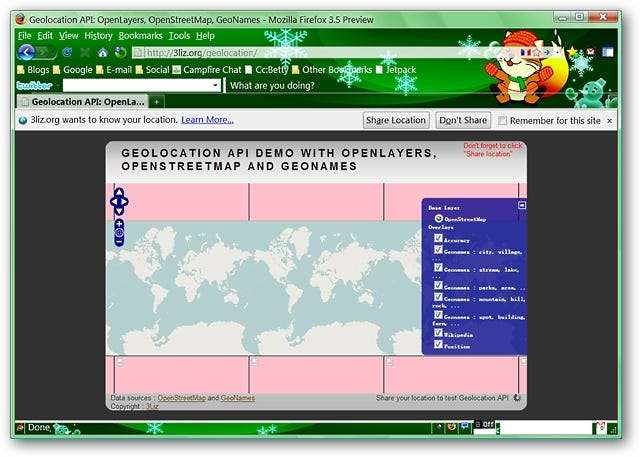
Ось детальніший огляд кожної сторони спливаючої панелі.


На цьому етапі ви можете вибрати або поділитися своїм місцезнаходженням, або не поділитися ним.
Вимкніть функцію перегляду даних про місцезнаходження
Перше, що вам потрібно буде зробити, це ввести “about: config” (без лапок) у адресний рядок і натиснути “Enter”. Це повідомлення ви побачите після натискання клавіші "Enter". Натисніть "Я буду обережний, обіцяю!".
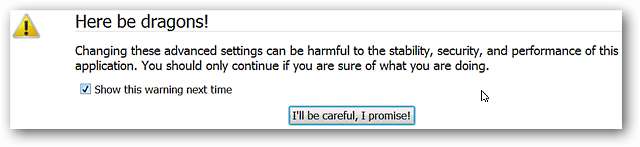
Після натискання вікно браузера буде виглядати так, і тепер ви готові зробити трохи магії налаштування.
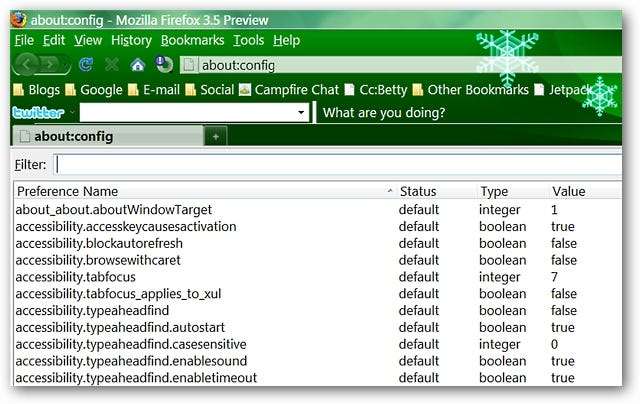
Введіть або вставте “geo.enabled” (без лапок) у адресний рядок “Фільтр”.
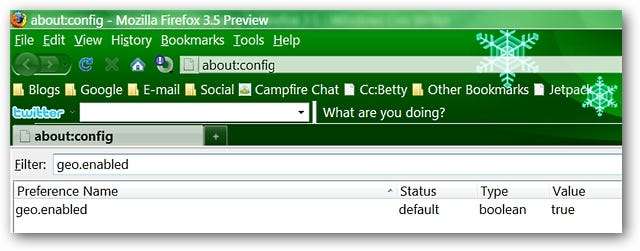
Після того, як відобразиться запис “geo.enabled” about: config, клацніть правою кнопкою миші на “true” та натисніть “Toggle”.
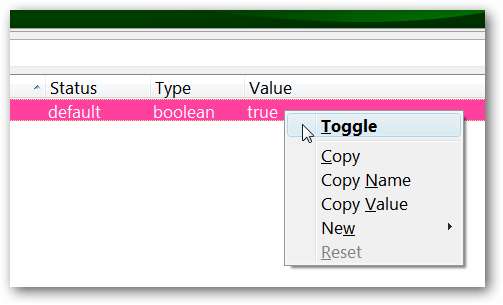
Тепер функція геолокації відключена. Зверніть увагу, що “Статус” для цього елемента about: config зараз встановлений як “user set”, а все значення виділено жирним шрифтом.

Перезапустіть Firefox, і все готово!
Примітка. Якщо вам цікаво і ви хочете протестувати його (і не натискали «Поділитися», якщо спробували раніше), відвідавши демонстраційний веб-сайт, на який посилається нижче, просто відобразиться сама веб-сторінка без запиту надати ваше місцезнаходження. Якщо ви натиснули "Поділитися", виконайте такі вказівки, щоб "очистити" ваш браузер.
Що робити, якщо ви використовували перегляд з урахуванням місцезнаходження і хочете скасувати дозволи та очистити “історію”?
1. Якщо ви вже почали користуватися функцією перегляду з урахуванням місцеположення та поділились своїм місцезнаходженням із веб-сайтом (або декількома веб-сайтами), ось як скасувати дозвіл, наданий для спільного використання.
Перейдіть на веб-сайт, з яким ви поділилися своїм місцезнаходженням. Опинившись там, перейдіть у меню «Інструменти» та виберіть «Інформація про сторінку».
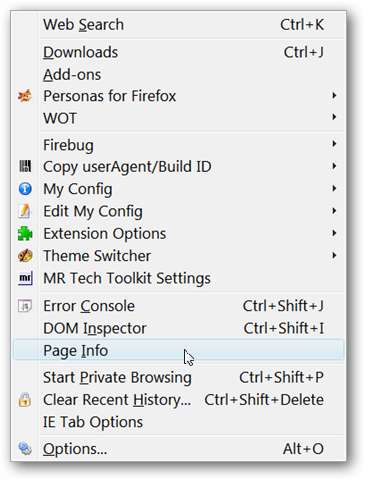
У новому вікні виберіть «Вкладку дозволів» і зніміть прапорець «Завжди запитувати» у розділі «Поділитися місцезнаходженням».
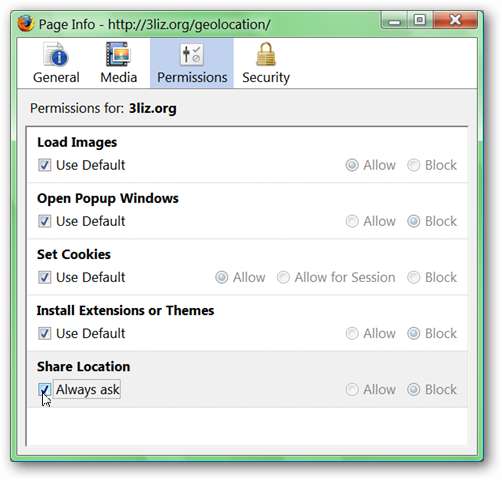
Зверніть увагу, що там, де вибрано “Блок”, воно більше не буде сірим.
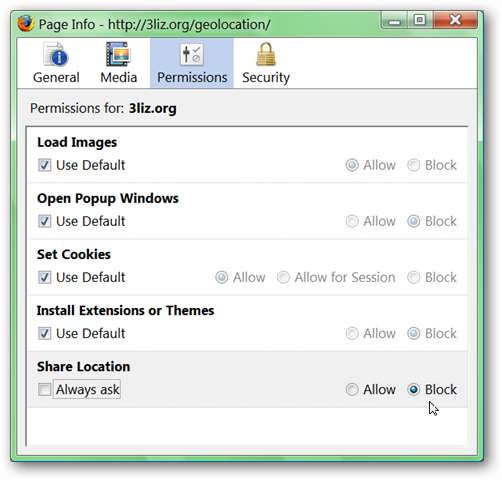
2. А як щодо «випадкового ідентифікаційного номера клієнта»?
Перейдіть у меню «Інструменти» та виберіть «Очистити недавню історію».
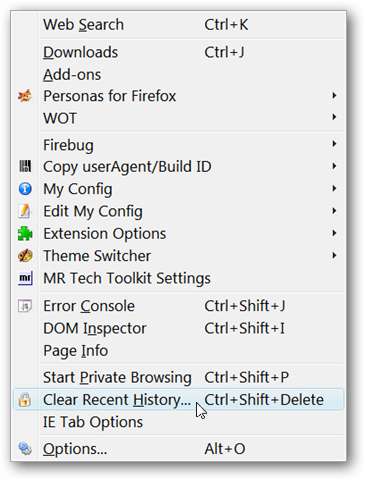
Ось як виглядає вікно.
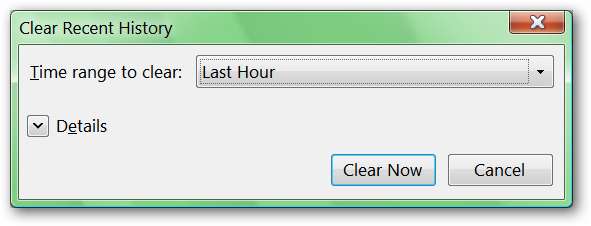
Виберіть "Часовий діапазон для очищення", який вам потрібен або бажаєте (для нашого прикладу буде вибрано "Все").
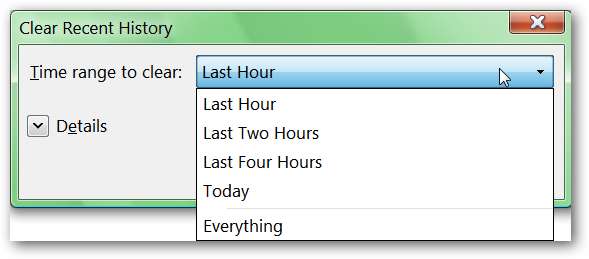
Якщо вибрати "Все", відобразиться таке повідомлення.
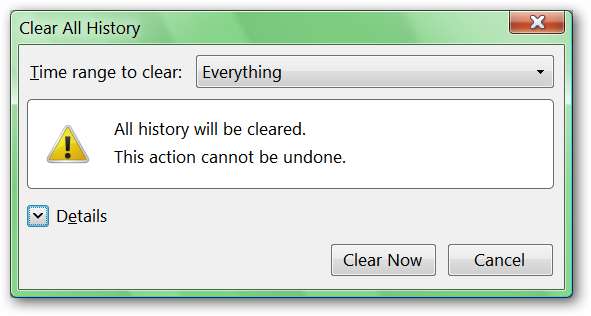
Клацніть на “Стрілка деталей”, щоб розгорнути вікно. Після розширення вікна переконайтеся, що вибрано “Cookies” та натисніть “Очистити зараз”.
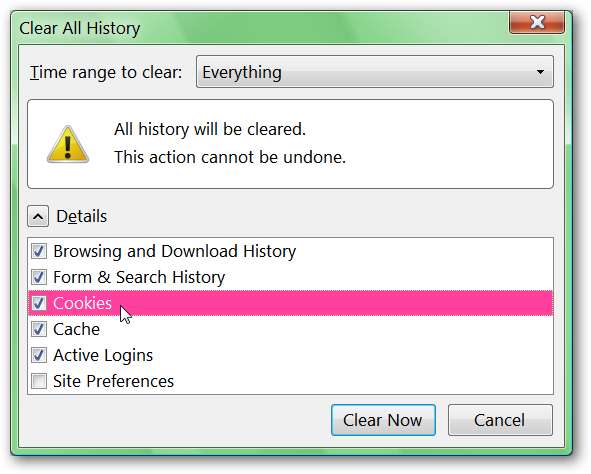
Тепер ви все закінчили і знову маєте браузер «Очищення геолокації»!
Спробуйте демонстрацію геолокації
Відвідайте демонстраційний веб-сайт Geolocation, зображений вище







